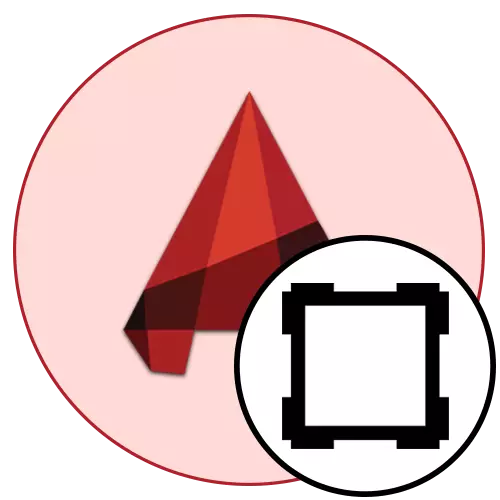
ប្រសិនបើគំនូរនៅក្នុង Autocad ត្រូវបានបង្កើតឡើងសម្រាប់គោលបំណងធ្វើការវត្តមាននៅលើសន្លឹកស៊ុមស្ទើរតែគ្រប់ករណីចាំបាច់។ វាមិនត្រឹមតែកំណត់គែមនៃគំនូរប៉ុណ្ណោះទេវាក៏មានប្លុកដាច់ដោយឡែកជាមួយនឹងព័ត៌មានមេនិងជំនួយអំពីគម្រោងនេះ។ ជាធម្មតាអ្នកប្រើប្រាស់នៅពេលអនុវត្តការងារទទួលបានក្របខ័ណ្ឌដែលត្រៀមរួចជាស្រេចឬអ្នកត្រូវទាញយកការរចនាដែលមានស្រាប់ដែលបង្កើតឡើងដោយ GOST ។ ថ្ងៃនេះយើងចង់បង្ហាញពីរបៀបបន្ថែមនិងកំណត់រចនាសម្ព័ន្ធស៊ុមបែបនេះបន្ទាប់ពីទាញយក។
បន្ថែមនិងកំណត់រចនាសម្ព័ន្ធស៊ុមនៅក្នុងអូតូដ
ចំណាំថាសម្ភារៈនេះនឹងត្រូវបានឧទ្ទិសដើម្បីកំណត់រចនាសម្ព័ន្ធស៊ុមដែលបានទាញយក។ ប្រសិនបើអ្នកចង់បង្កើតវាដោយខ្លួនឯងអ្នកនឹងត្រូវការរៀបចំប្លុកថាមវន្តសមស្របដែលមានចតុកោណបុកឈាមដំបូង។ ប្រតិបត្ដិការនេះមិនត្រូវការការពន្យល់បន្ថែមទេហើយព័ត៌មានចាំបាច់ទាំងអស់ដែលអ្នកនឹងរកឃើញនៅក្នុងឯកសារផ្សេងទៀតរបស់យើងដោយបើកបណ្តាញភ្ជាប់ខាងក្រោម។អានបន្ថែម:
របៀបបង្កើតប្លុកនៅក្នុងអូតូដាដ
ប្លុកថាមវន្តនៅក្នុង AutoCAD
ការបង្កើតការភ្ជាប់គ្នានៅក្នុងអូតូអូ
ការបង្កើត Chamfer នៅក្នុង AutoCAD
ជំហានទី 1: ការផ្លាស់ប្តូរស៊ុមដែលបានទាញយកនៅក្នុងគំនូរ
ដំណាក់កាលដំបូងគឺត្រូវផ្លាស់ទីស៊ុមទៅនឹងគំនូរដែលជាពីរនៃការចុច។ ដើម្បីចាប់ផ្តើមផ្លាស់ទីឯកសារជាមួយស៊ុមទៅនឹងផ្ទុកទិន្នន័យក្នុងតំបន់ឬទាញយកវាពីប្រភពដែលបានរកឃើញ។
- ជាធម្មតាឯកសារត្រូវបានរក្សាទុកនៅក្នុងប័ណ្ណសារដាច់ដោយឡែកដូច្នេះអូសពួកវានៅកន្លែងដែលងាយស្រួលនៅលើកុំព្យូទ័ររបស់អ្នក។
- ទៅកន្លែងដែលឯកសារត្រូវបានរក្សាទុកហើយអូសវាទៅ AutoCAD ។
- បន្ថែមវាទៅគំនូរដោយជ្រើសរើសទីតាំងល្អបំផុត។
- ប្រើត្រីកោណពណ៌ខៀវនៅលើប្លុកស៊ុមដើម្បីផ្លាស់ប្តូរទំហំរបស់វាយ៉ាងឆាប់រហ័ស។
- ជាការពិតការកំណត់នេះមិនមានវត្តមាននៅគ្រប់ទីកន្លែងទេប៉ុន្តែក្នុងករណីភាគច្រើនវាអាចរកបានហើយអ្នកអាចជ្រើសរើសទ្រង់ទ្រាយស្តង់ដារណាមួយ។
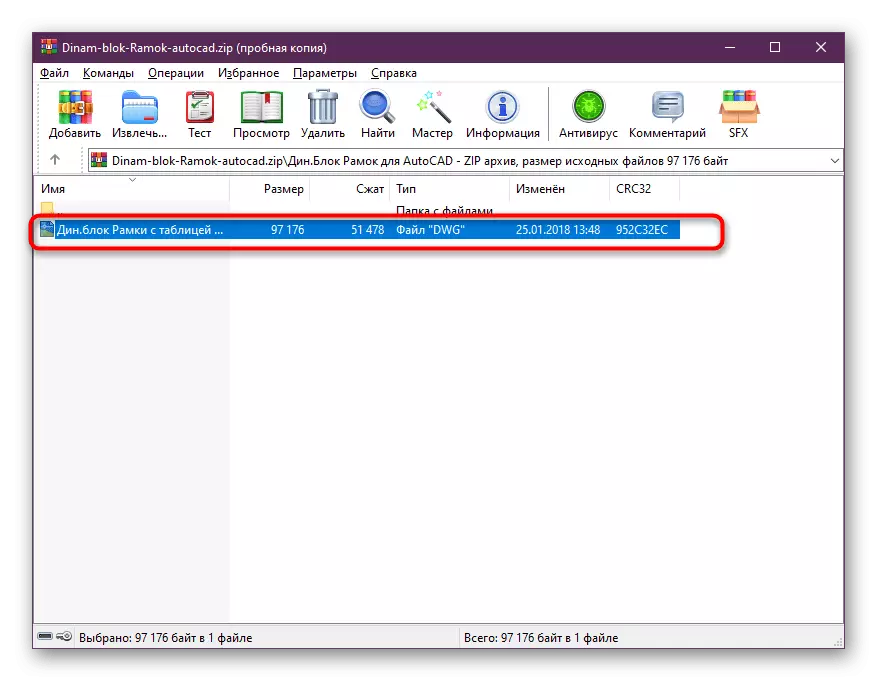
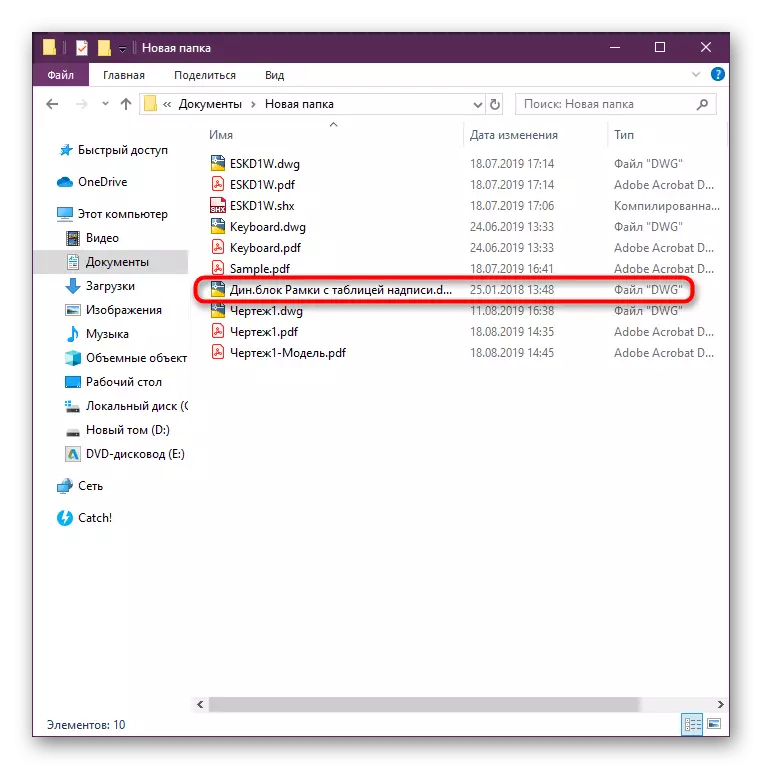
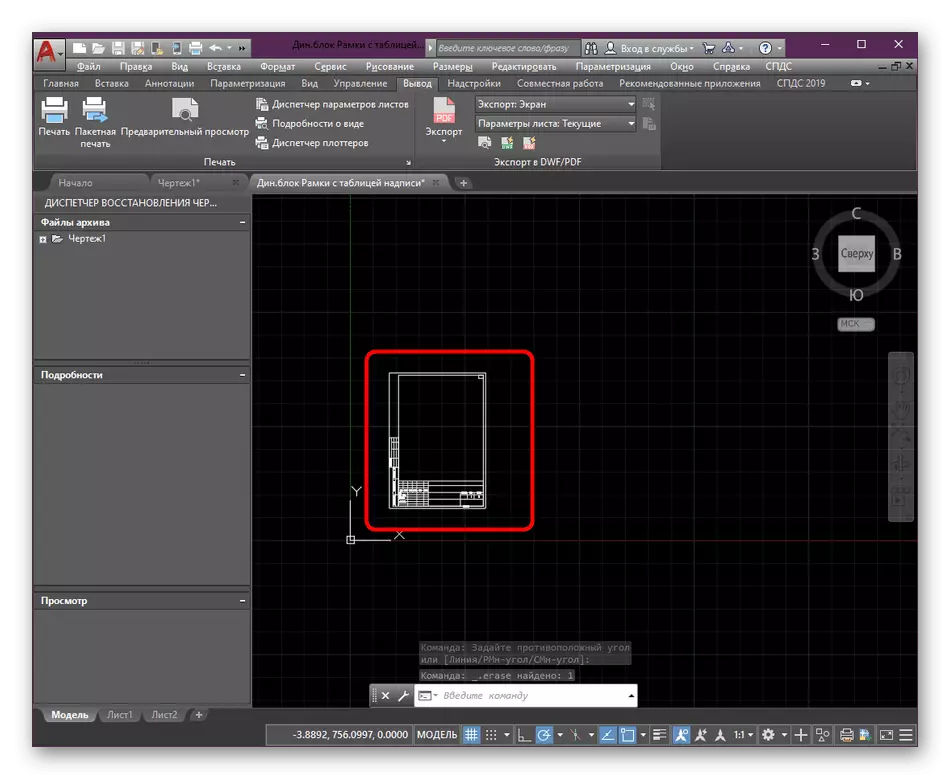
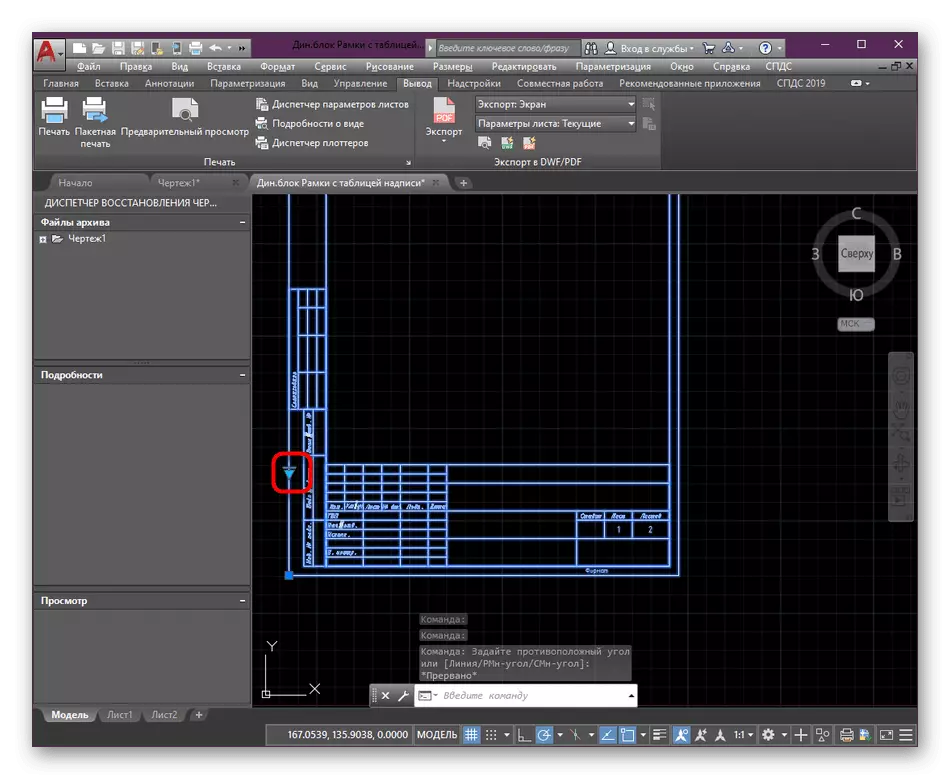
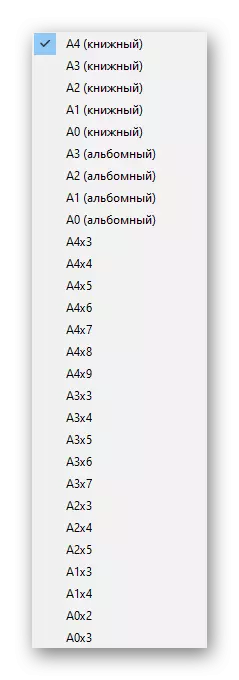
ដូចគ្នានេះដែររាល់ក្របខ័ណ្ឌណាមួយត្រូវបានដាក់ប្រសិនបើទ្រង់ទ្រាយរបស់វាត្រូវបានគាំទ្រដោយស្វ័យប្រវត្តិកម្ម។ ឯកសារបែបនេះត្រូវបានចែកចាយជា DWG ដូច្នេះមិនគួរមានបញ្ហាអ្វីកើតឡើងជាមួយនឹងការបើកនោះទេ។
ជំហានទី 2: កំណត់រចនាសម្ព័ន្ធស៊ុមមាតិកា
តាមលំនាំដើមស៊ុមនីមួយៗមានចំនួនមួយចំនួននៃប៉ារ៉ាម៉ែត្រនិងសិលាចារឹកដែលបានអនុវត្តតាមរចនាប័ទ្មណាមួយ។ វាទាំងអស់គឺអាស្រ័យលើឯកសារប្រភេទអ្វីដែលអ្នកនឹងត្រូវបានផ្តល់ឱ្យឬអ្នកទាញយកខ្លួនអ្នក។ ទោះយ៉ាងណាបន្ទាប់ពីបើកវានៅក្នុង AutoCAD ស៊ុមអាចមានគ្រប់មធ្យោបាយដើម្បីកែសម្រួល។ ដើម្បីចាប់ផ្តើមដោយធ្វើឱ្យមានស្តង់ដារពុម្ពអក្សរដែលស្ថិតនៅក្រោមគម្រោងរបស់អ្នក:
- នៅក្នុងផ្ទាំង "ផ្ទះ" រកផ្នែក "ចំណារពន្យល់" និងដាក់ពង្រាយវា។
- នៅក្នុងរចនាប័ទ្មពុម្ពអក្សរអ្នកនឹងឃើញប៊ូតុងបន្ថែមបន្ថែម "រចនាប័ទ្មអត្ថបទ" ។
- ឥឡូវនេះនឹងលេចចេញមកហើយដែលអ្នកអាចកែសម្រួលរចនាប័ទ្មដែលមានស្រាប់នីមួយៗនៅលើគម្រោងនៅពេលអ្នកពិចារណាវាចាំបាច់។
- បន្ទាប់ពីអនុវត្តការផ្លាស់ប្តូរទាំងអស់វាចាំបាច់ក្នុងការបង្កើតគំនូរឡើងវិញដូច្នេះអ្វីៗនឹងត្រូវបានបង្ហាញយ៉ាងត្រឹមត្រូវ។ ដើម្បីធ្វើដូចនេះក្នុងប្រអប់បញ្ចូលពាក្យបញ្ជាវាយពាក្យ Regen ហើយចុចលើបញ្ចូល។
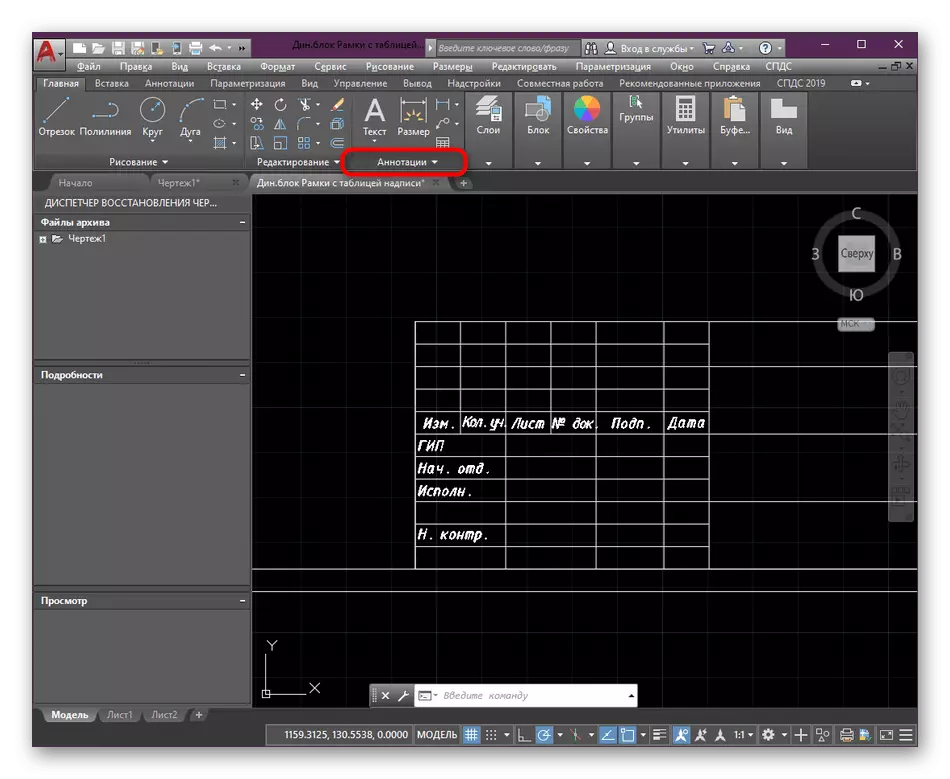
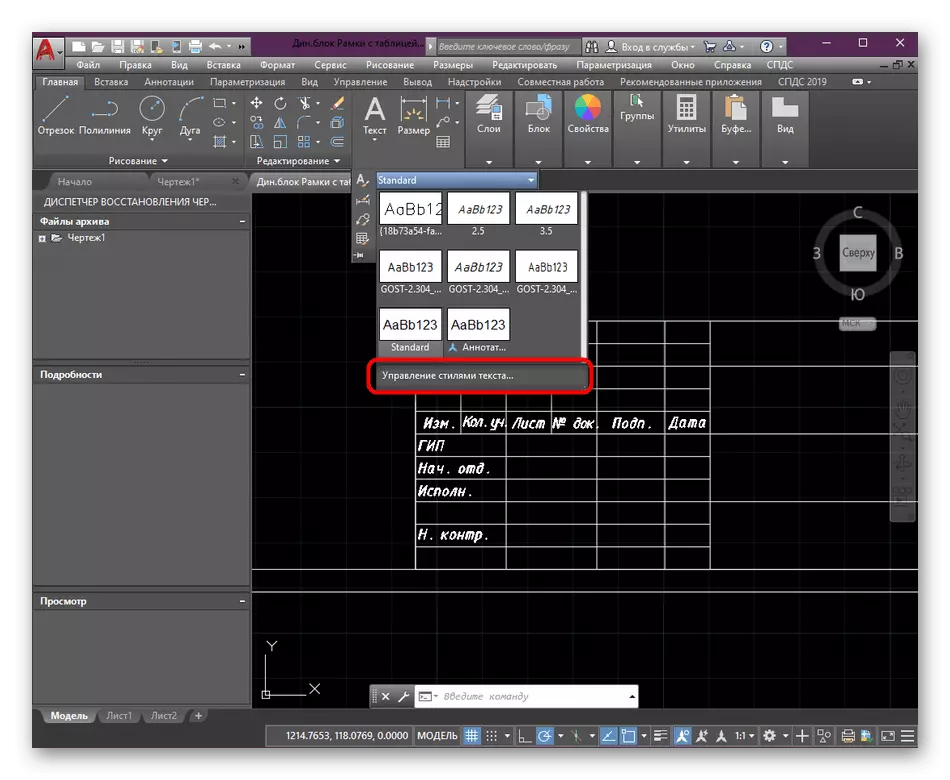
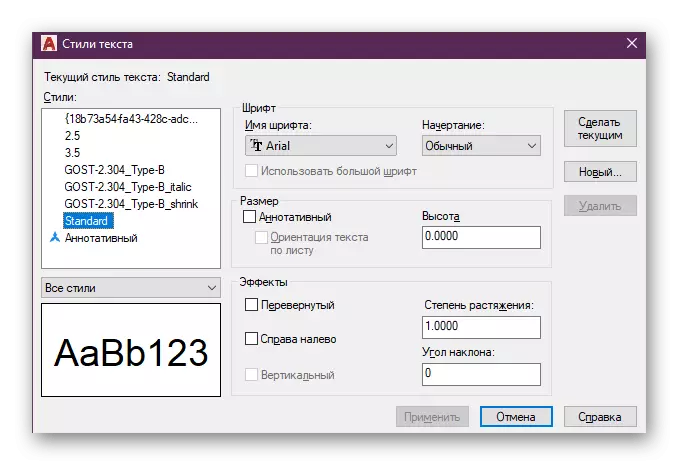
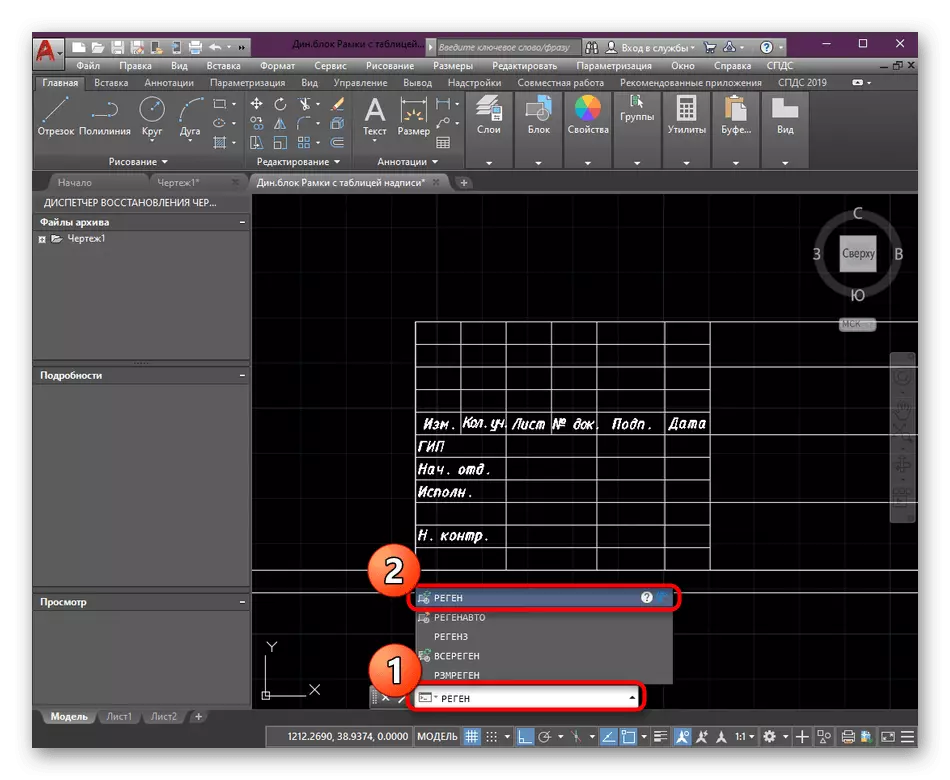
ការកែសម្រួលការលុបឬបន្ថែមប៉ារ៉ាម៉ែត្របច្ចុប្បន្នត្រូវបានធ្វើឱ្យមានការលំបាកបន្តិចបន្តួចពីព្រោះសម្រាប់នេះអ្នកនឹងត្រូវចូលទៅកាន់ "កម្មវិធីនិពន្ធប្លុក" ហើយហៅបន្ទះពិសេស។ ទោះជាយ៉ាងណាក៏ដោយបន្ទាប់ពីស្គាល់ការណែនាំតិចតួចផលិតផលនៃប្រតិបត្តិការនេះនឹងកាន់តែមានការយល់ដឹងកាន់តែច្រើន។
- បន្លិចស៊ុមដោយចុចលើវានៅពេលដែល lkm ។
- បន្ទាប់ចុចប៊ូតុងកណ្តុរខាងស្តាំហើយក្នុងម៉ឺនុយបរិបទដែលបើកជ្រើសរើស "កម្មវិធីនិពន្ធប្លុក" ។
- រង់ចាំម៉ូឌុលចាប់ផ្តើមដែលនៅក្នុងកាសែតពង្រីកឧបករណ៍បញ្ជា។
- ជ្រើសធាតុ "កម្មវិធីគ្រប់គ្រងប៉ារ៉ាម៉ែត្រ" ដើម្បីបង្ហាញផ្ទាំងនេះ។
- វានឹងលេចឡើងនៅលើគុណលក្ខណៈនិងប៉ារ៉ាម៉ែត្រទាំងអស់ដែលអាចត្រូវបានប្តូរឈ្មោះបន្ថែមតម្លៃបញ្ជាក់ពីប៉ារ៉ាម៉ែត្រដែលជាប់ទាក់ទងឬយកចេញទាល់តែសោះ។
- ការលុបនិងការបន្ថែមគុណលក្ខណៈកើតឡើងដោយចុចលើប៊ូតុងដែលបានកំណត់ជាពិសេសនៅផ្នែកខាងលើនៃបន្ទះ។
- នៅពេលបញ្ចប់ការផ្លាស់ប្តូរប្លុកការផ្លាស់ប្តូរបិទកម្មវិធីនិពន្ធត្រូវប្រាកដថាបញ្ជាក់ពីការផ្ទុកការផ្លាស់ប្តូរ។
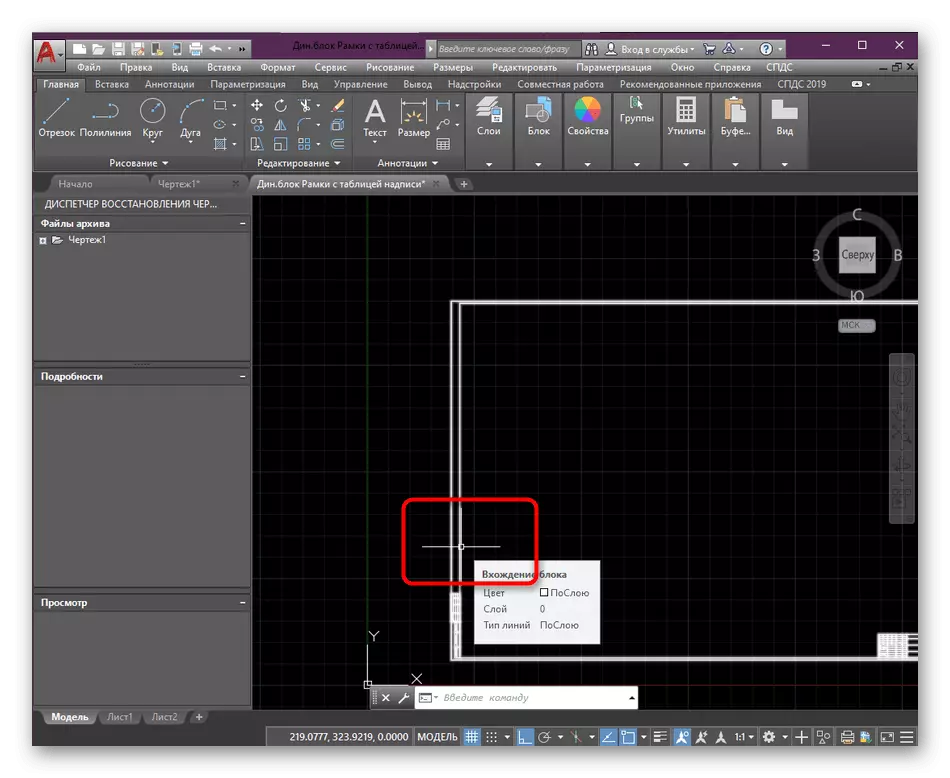
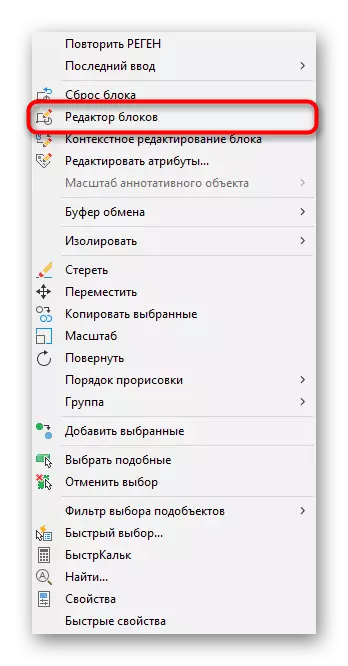
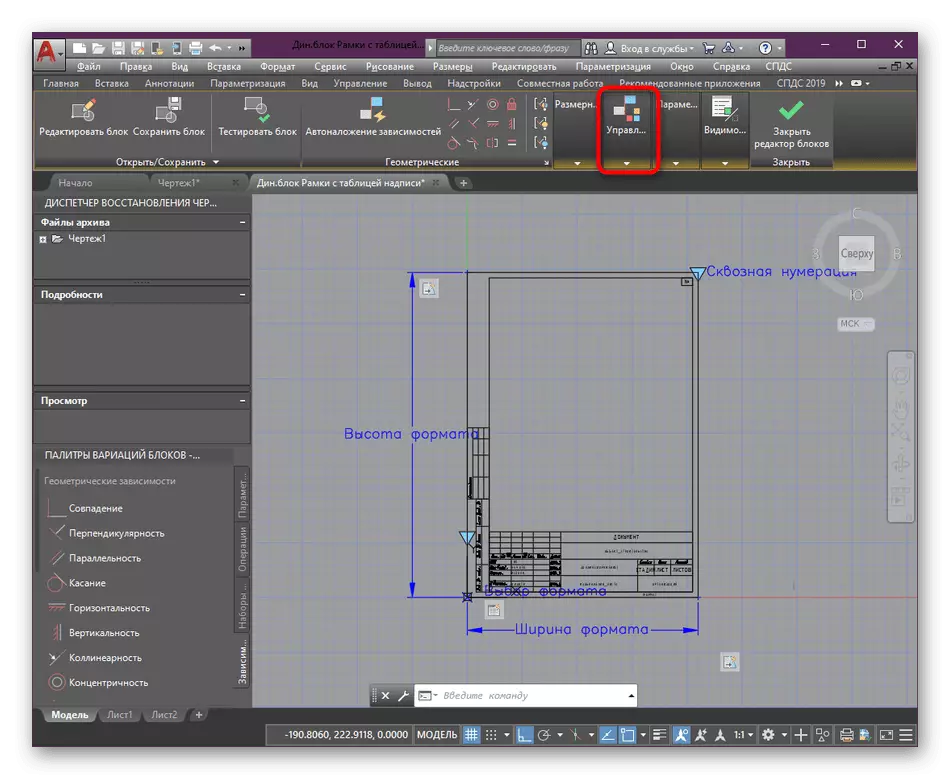
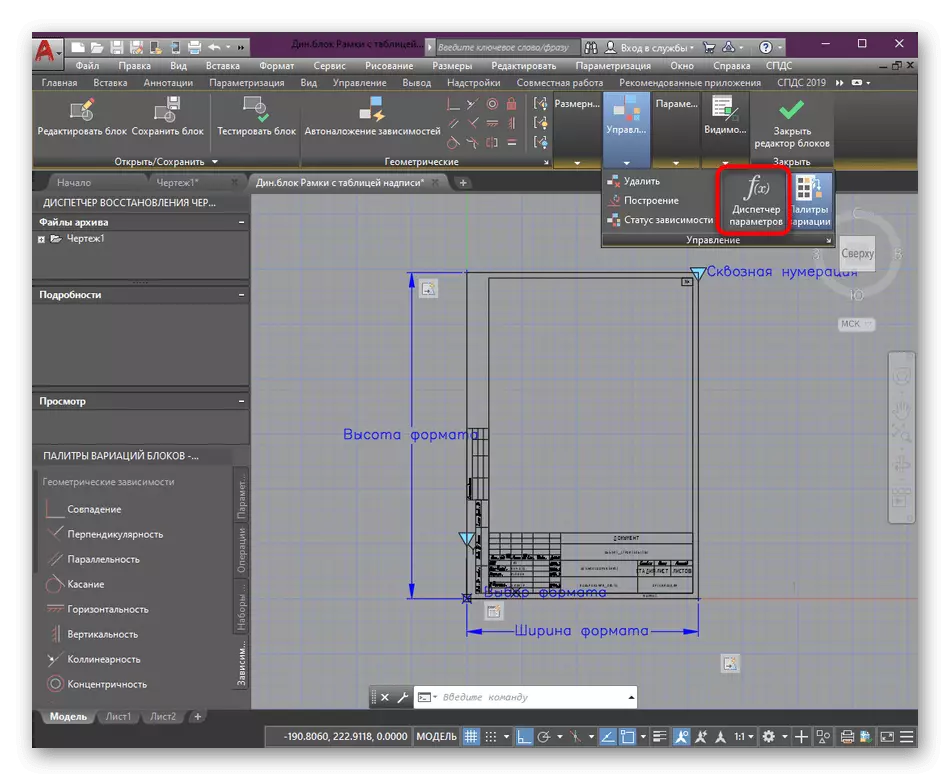
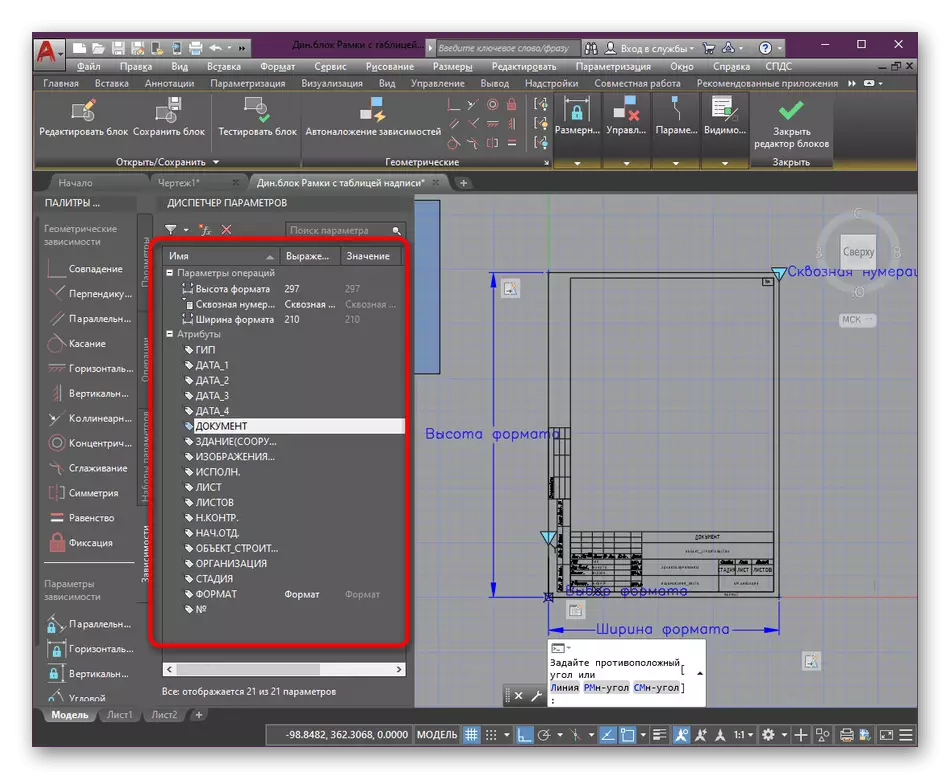
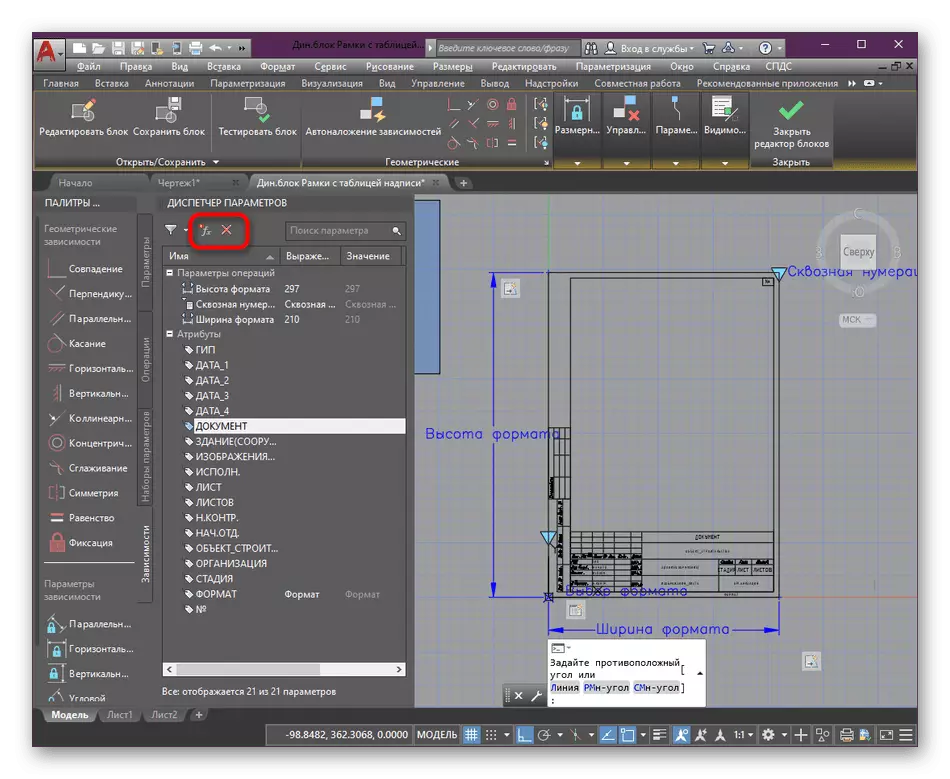
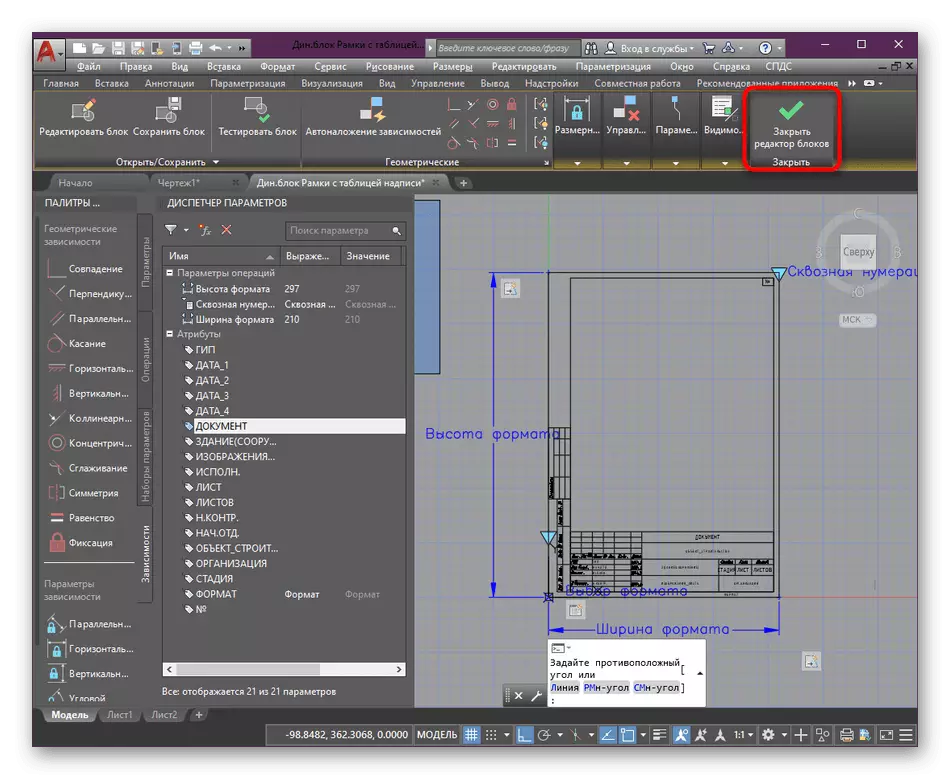
ជំហានទី 3: បន្ថែមគុណលក្ខណៈគុណលក្ខណៈ
សម្រាប់ស៊ុមនីមួយៗអ្នកប្រើកំណត់តម្លៃជាក់លាក់ដើម្បីគុណលក្ខណៈដែលមានលក្ខណៈគម្រោង។ នេះរាប់បញ្ចូលទាំងឈ្មោះនិយោជិកកាលបរិច្ឆេទ, តម្លៃ, តម្លៃណាមួយនិងព័ត៌មានផ្សេងទៀត។ កែសម្រួលតម្លៃបែបនេះនៅលើប្លុកថាមវន្តដែលមានស្រាប់រួចហើយគឺសាមញ្ញណាស់:
- ចុចទ្វេដងលើប៊ូតុងកណ្តុរខាងឆ្វេងដើម្បីបើកកម្មវិធីនិពន្ធ។
- នៅក្នុងបង្អួចបញ្ចូលគុណលក្ខណៈដែលអ្នកចង់បានសូមជ្រើសរើសវាហើយបញ្ចូលតួអក្សរចាំបាច់នៅក្នុងវាល "តម្លៃ" ។
- ប្រសិនបើអ្នកត្រូវការជ្រើសរើសស៊ុមកែសម្រួលផ្សេងទៀតគ្រាន់តែចុចប៊ូតុង "ជ្រើសរើសប្លុក" ។
- នៅក្នុងកន្លែងធ្វើការសូមបញ្ជាក់ធាតុដែលអ្នកចង់កែសម្រួលបន្ថែមទៀត។
- ខ្ញុំក៏ចង់កំណត់ចំណាំថានៅក្នុងបង្អួច "កម្មវិធីនិពន្ធគុណលក្ខណៈប្លុក" មានផ្ទាំងដាច់ដោយឡែកមួយដែលហៅថា "ប៉ារ៉ាម៉ែត្រអត្ថបទ" ។ នៅក្នុងវាអ្នកអាចផ្លាស់ប្តូររចនាប័ទ្មពុម្ពអក្សរអំពីគោលការណ៍ដូចបានបង្ហាញមុននេះប៉ុន្តែជាមួយនឹងដែនកំណត់មួយចំនួន។
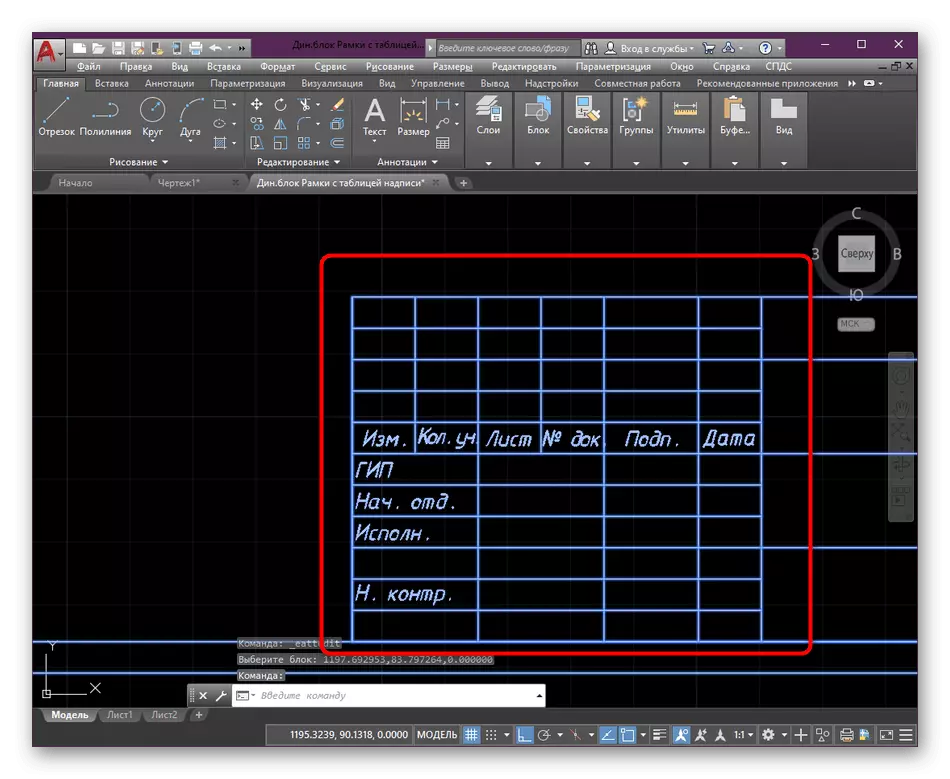
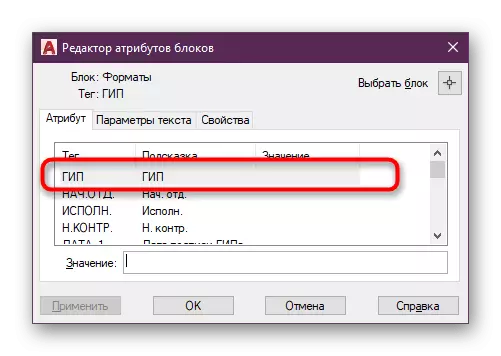
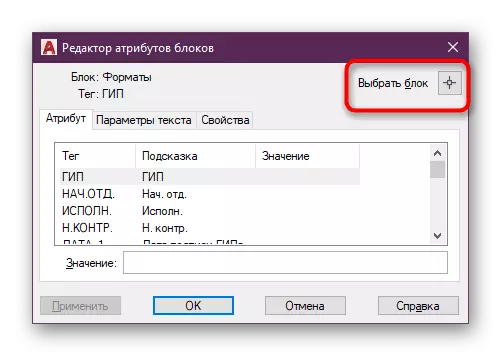
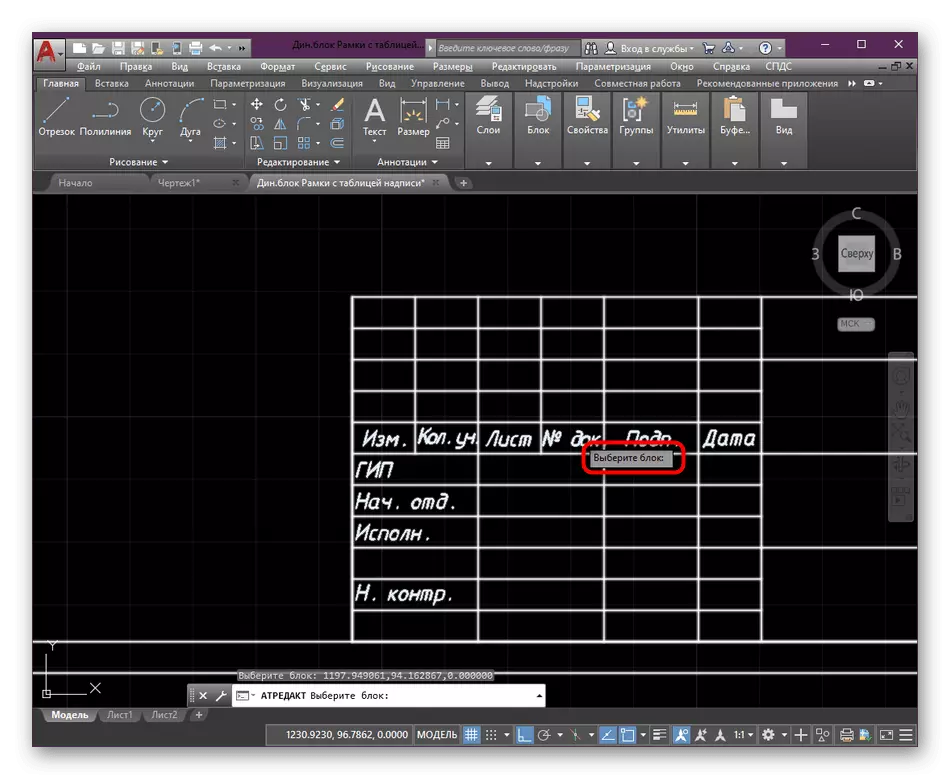
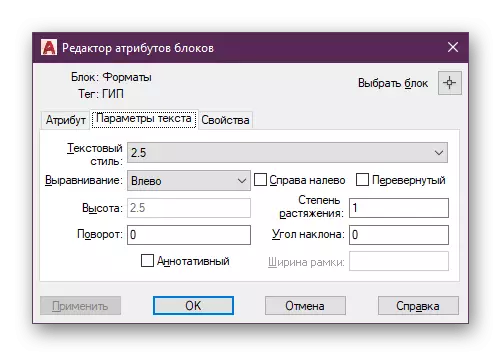
នេះគឺសាមញ្ញណាស់ក្របខ័ណ្ឌស្តង់ដារត្រូវបានរៀបចំតាមតម្រូវការអ្នកប្រើ។ បន្ទាប់ពីធ្វើឱ្យតម្លៃទាំងអស់ពួកគេនឹងត្រូវបានបង្ហាញនៅក្នុងវាលដែលត្រូវគ្នានៅក្នុងគំនូរហើយនឹងជួយអ្នកដែលនឹងធ្វើការជាមួយវាដើម្បីទទួលបានព័ត៌មានចាំបាច់ទាំងអស់។
ជំហានទី 4: ចម្លងស៊ុមនៅលើសន្លឹក
ដូចដែលអ្នកបានដឹងហើយការរចនានិងការបោះពុម្ពរបស់បន្ថែមទៀតនៃគំនូរកើតឡើងនៅក្នុងម៉ូឌុល "សន្លឹក" ។ នៅទីនេះអ្នកប្រើប្រាស់កំណត់ទម្រង់ក្រដាសបន្ថែមធាតុមួយចំនួនហើយអនុវត្តប៉ារ៉ាម៉ែត្របន្ថែម។ ឥឡូវនេះយើងនឹងមិនរស់នៅលើវាទេហើយយើងនិយាយអំពីការផ្ទេរស៊ុមដើម្បីបង្ហាញវាបន្ថែមនៅពេលបោះពុម្ព។
- ដើម្បីចាប់ផ្តើមសូមបញ្ជាក់ទ្រង់ទ្រាយសមស្របដោយកែសម្រួលប្លុកថាមវន្ត។
- ចុចលើស៊ុម PCM ហើយនៅក្នុងម៉ឺនុយបរិបទនៅលើកណ្តុរលើក្តារតម្បៀតខ្ទាស់ដោយជ្រើសរើស "ចម្លង" ។ សកម្មភាពដូចគ្នាអាចត្រូវបានធ្វើឡើងដោយសង្កត់បន្សំគ្រាប់ចែកធ័រ CTRL + C ។
- បន្ទាប់មកចូលទៅកាន់ផ្ទាំងសន្លឹកដែលអ្នកចង់ដាក់ស៊ុម។
- នៅទីនេះចុចបញ្ជា (Ctrl) + V ដើម្បីបញ្ចូលស៊ុមដែលបានចម្លងស៊ុម។ ជ្រើសរើសទីតាំងងាយស្រួលមួយដោយបញ្ជាក់ចំណុចបញ្ចូល។
- ឥឡូវអ្នកអាចបន្តទីតាំងលម្អិតបន្ថែមទៀតនៃធាតុឬផ្ញើគំនូរបញ្ចប់ភ្លាមៗដើម្បីបោះពុម្ព។
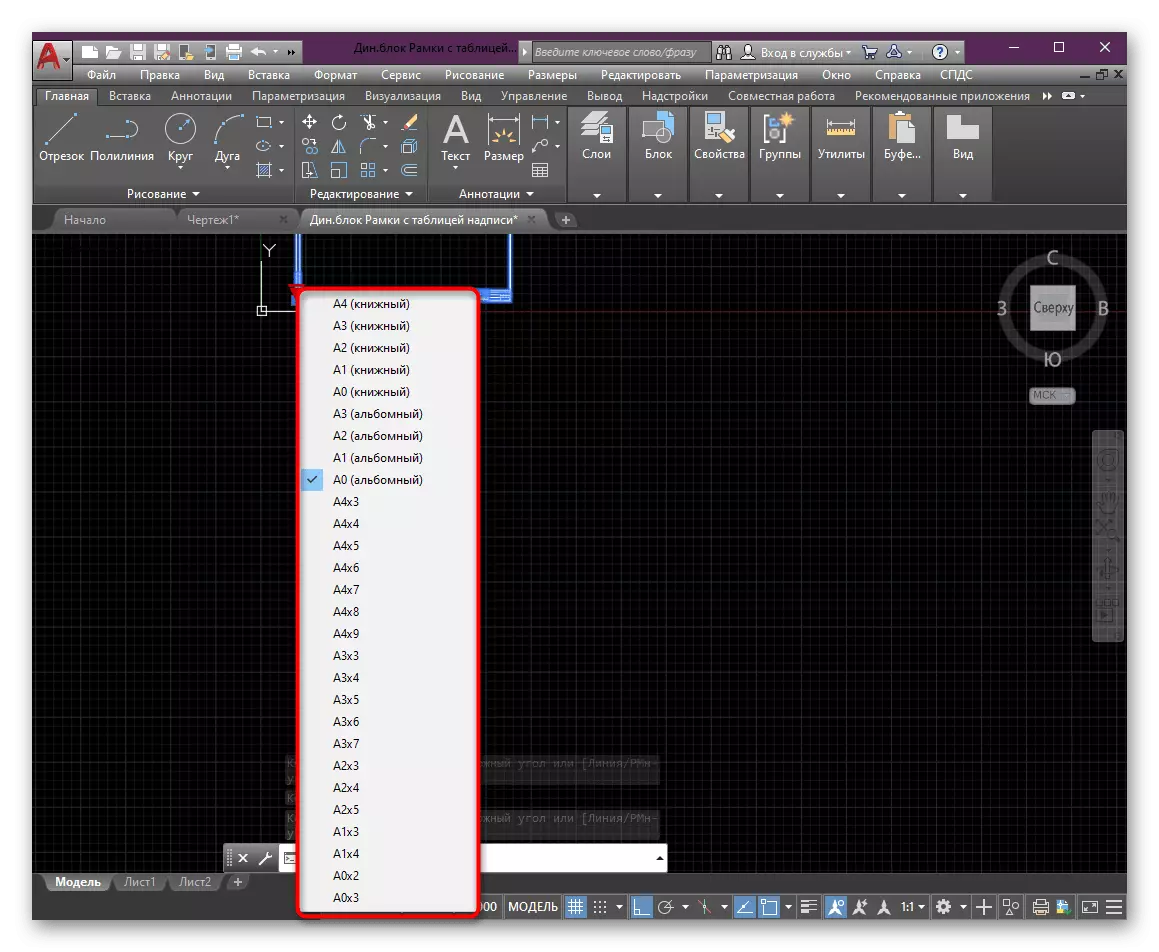
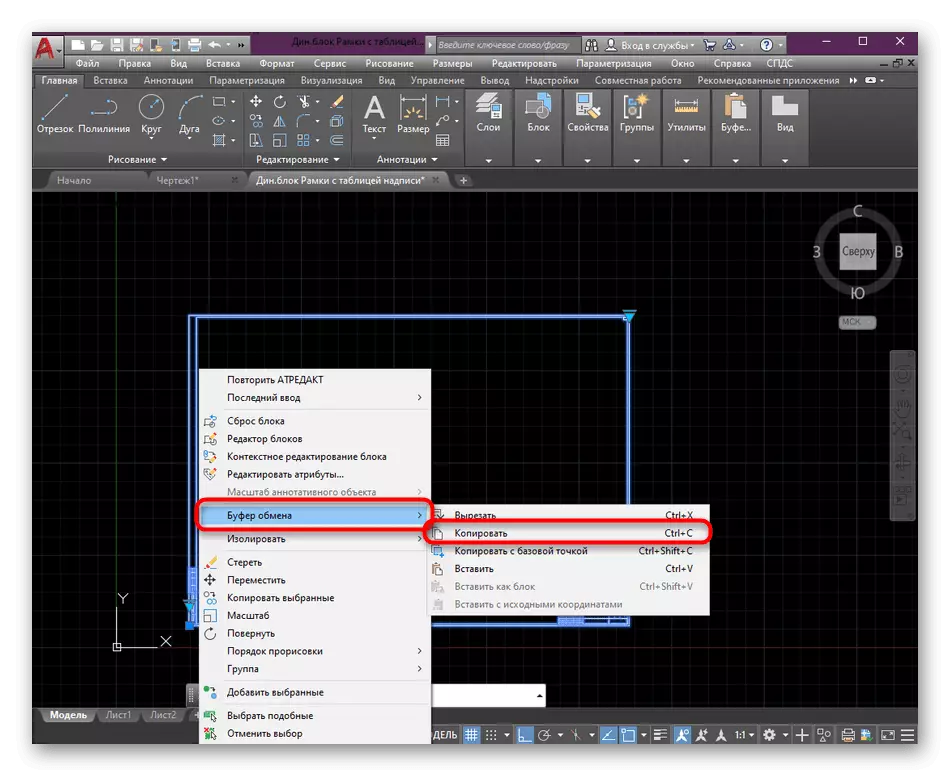
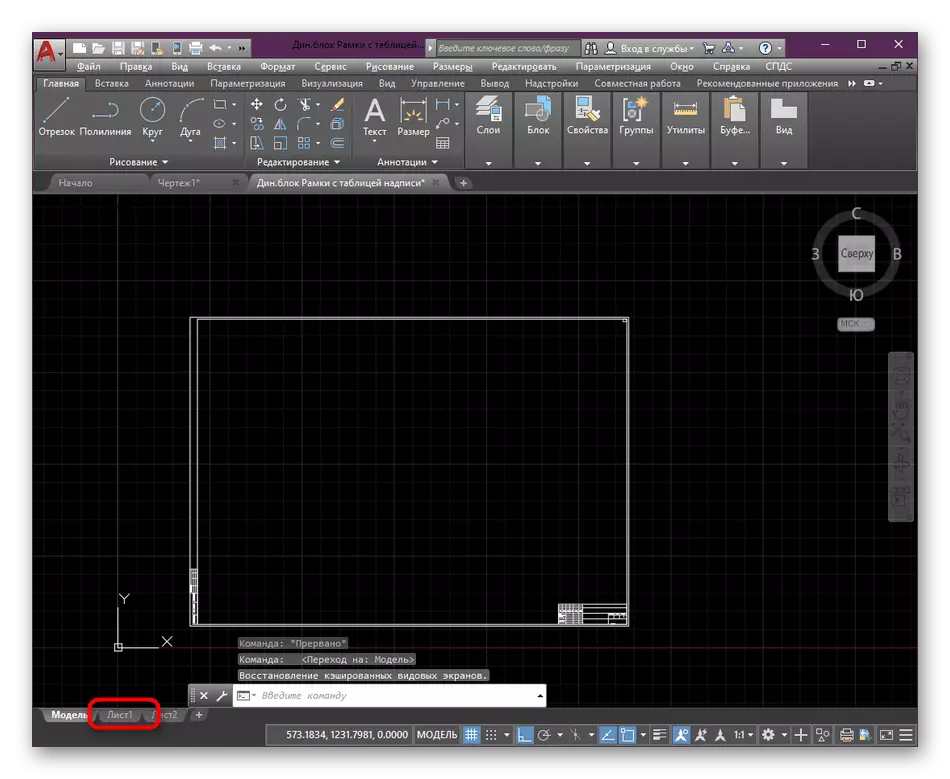
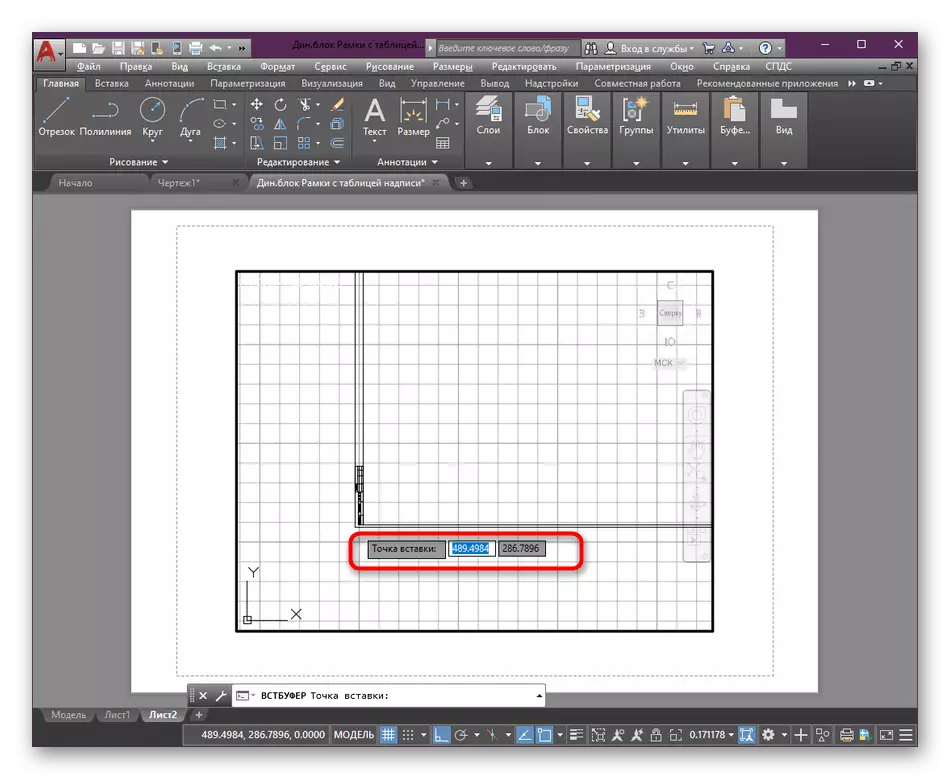
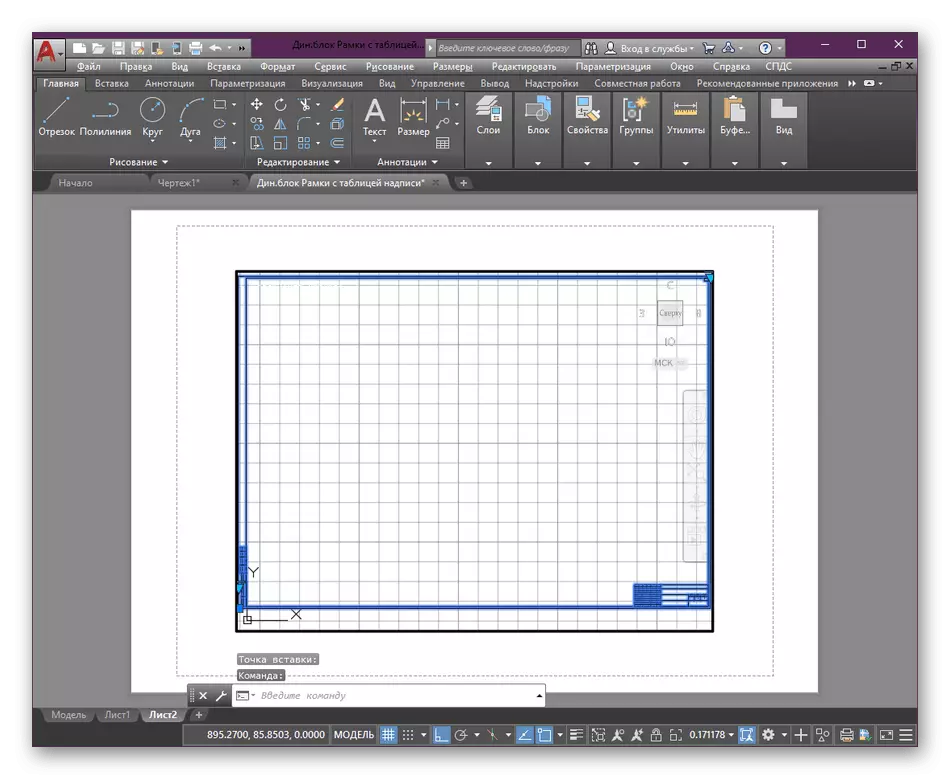
យើងនៅតែចង់កត់សំគាល់ថាអ្នកប្រើថ្មីថ្មោងនឹងមានប្រយោជន៍ក្នុងការស្គាល់ខ្លួនឯងជាមួយនឹងឯកសារបណ្តុះបណ្តាលបន្ថែមលើប្រធានបទអន្តរកម្មជាមួយឧបករណ៍មូលដ្ឋាននិងមុខងាររបស់សូហ្វវែរដែលកំពុងពិចារណា។ សូមអរគុណចំពោះបញ្ហានេះអ្នកនឹងដោះស្រាយជាមួយនឹងទិដ្ឋភាពសំខាន់ៗនៃការកំណត់គំនូរនិងប៉ារ៉ាម៉ែត្រឆានែលស្វ័យប្រវត្តិ។
អានបន្ថែម: ការប្រើប្រាស់កម្មវិធីអូតូដ
ឥឡូវអ្នកដឹងអំពីគោលការណ៍នៃការបន្ថែមនិងកំណត់ស៊ុមនៅក្នុងអូតូដាដ។ ដូចដែលអ្នកអាចឃើញនេះគឺសាមញ្ញណាស់រឿងសំខាន់គឺត្រូវរកស៊ុមដោយខ្លួនឯង។ ចំពោះការបង្កើតប្លុកថាមវន្តរបស់ខ្លួនអនុវត្តមុខងារដូចគ្នាអត្ថបទនេះក៏នឹងមានប្រយោជន៍ផងដែរចំពោះអ្នកដែលប្រឈមមុខនឹងការអនុវត្តដំបូងជាមួយនឹងការអនុវត្តការងារបែបនេះ។
